The Sims 4 kekeme sorunlarını Windows 10'da düzeltin
Sims 4, son yıllarda en popüler oyunlardan biridir. Bununla birlikte, oyun, öncekiler gibi, birçok böcek ve aksaklıkla boğuşuyor. Görüldüğü gibi, oyunun optimizasyonu Sims 4 ile kısa tarafta. Sıkça bildirilen sorunlardan biri, oyunda, özellikle kamerayı kaydırırken, kekemelik ile ilgili.
Uygulanabilir çözümleri not ettik ve aşağıdaki listeyi derledik.
The Sims 4 kekemelik düzeltmek nasıl
- Gereksinimleri karşılamak
- Sürücüleri kontrol et
- Çevrimiçi özellikleri devre dışı bırak
- Oyunun bütünlüğünü kontrol edin
- Pencereli moda ya da 32-bit versiyona geç
- Özel grafikleri güçlendirin ve Vsync'i devre dışı bırakın
- Modları kaldır
- Oyunu ve Kökeni Yeniden Yükle
1: Gereksinimleri karşılayın
En bariz olanla başlayalım. 2018'den beri, The Sims 4'ü çalıştırabilecek bir PC'niz olması ihtimali yüksek. Ancak daha hassas adımlara geçmek için bu alanı kapatmamız gerekiyor. Ayrıca, bu oyun için çok yeni bir PC'niz olması ihtimali de var. DirectX 10 veya 11'i desteklemediğinden, bazı yüksek özellikli makineler, şaka olarak, kare hızı düşüşleriyle ilgili sorunlar yaşayabilir.
Bununla birlikte, Sims 4 için önerilen sistem gereksinimleri şunlardır:
- CPU: Intel Core 2 Duo E4300 veya AMD Athlon 64 X2 4000+ (Tümleşik grafik kullanılıyorsa 2.0 GHz Çift Çekirdekli)
- RAM: 2 GB
- GPU: NVIDIA GeForce 6600 veya ATI Radeon X1300 veya Intel GMA X4500
- DIRECTX: DirectX 9.0c uyumlu
- HDD: 14 GB
2: Sürücüleri kontrol edin
Sürücüler veya özellikle GPU sürücüsü önemlidir. Ve Windows 10'da ele alınması gereken en karmaşık şey. Yani, en üst seviye GPU'ya sahip olabilirsiniz, ancak uygun sürücüler olmadan, oyun karmaşık bir yolculuk haline gelir. Windows 10, ekran sürücülerinin genel kopyasını sağlar, ancak çoğu zaman yeterli olmaz. En azından oyun veya eski kartlar için değil. Yapmanız gereken, uygun sürücüyü OEM tarafından sağlanan resmi siteden indirmek.
Bu bağlantılardan birini takip edin ve kendinize uygun bir güncel sürücü bulun:
- NVidia
- AMD / ATI
- Intel
Ayrıca, önceki ekran sürücüsünü cihazdan silerek sürücüyü temiz bir şekilde kurduğunuzdan emin olun. Bu adımı verdikten sonra oyunu deneyin. Sorun devam ederse listeye devam edin.
3: Çevrimiçi özellikleri devre dışı bırakın
The Sims franchise her zaman tek oyunculu deneyimiyle ilgili olsa da, “The Sims 4” kısmen çok oyunculu için üretildi. Bu kavram dağıldığından, oyunun çevrimiçi özellikleri artık bir avantajdan daha fazla yük. Ancak, modding topluluğunun bir parçasıysanız ve özel çok oyunculu modunu çalıştırıyorsanız.
Uzun lafın kısası, oyunu oynamaya başlamadan önce çevrimiçi özellikleri devre dışı bırakın. Bu, bazı kullanıcılar için sorunu çözdü. Sadece oyunu açın, Oyun ayarlarına erişin ve Çevrimiçi içeriği devre dışı bırakın.
Ayrıca, Origin'deki çevrimiçi özellikleri de devre dışı bırakın. İşte nasıl:
- Kökeni Aç.
- Origin'e tıklayın ve oyuna Offline modunu başlatın.
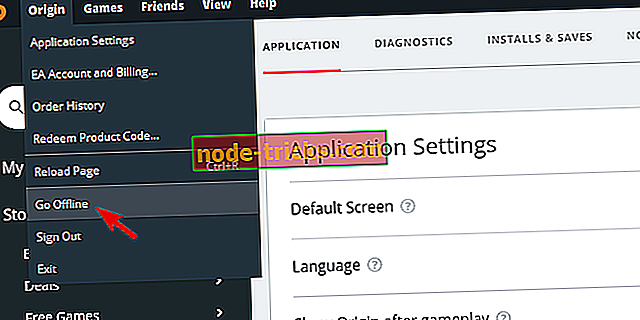
- Ek olarak, Origin'e tıklayıp Uygulama Ayarları'nı açabilirsiniz.
- Teşhis sekmesi altında, " Donanım bilgilerini paylaş " ı devre dışı bırakın .
- Daha> Menşe Oyun İçi altında, “ Menşe Oyun İçi Etkinleştir ” seçeneğini kapatın.
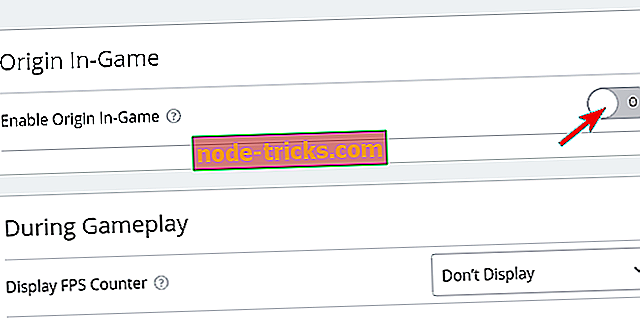
4: Oyunun bütünlüğünü kontrol edin
“The Sims 4” oldukça kişiselleştirmeye açık bir oyun olduğundan, kurulum dosyalarında bir şeyler ters gitti. Buradaki sorun, böyle olup olmadığından emin olamayacağınız. Ancak, ilk adım olarak yeniden yükleme yerine, aracı Origin masaüstü istemcisinde kullanabilirsiniz. Bu araç oyun dosyalarının bütünlüğünü doğrular. Bunlardan herhangi birinde bir sorun varsa, hasarlı dosyaları indirir ve değiştirir.
Birkaç basit adımda çalıştırabilirsiniz ve işte size:
- Origin istemcisini açın.
- Oyun Kütüphanemi Aç.
- Sims 4'e sağ tıklayın ve bağlamsal menüden Onar'ı seçin.
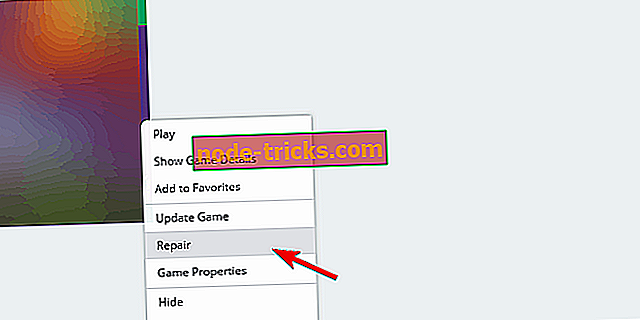
- Araç oyun dosyalarının bütünlüğünü doğrulayana kadar bekleyin ve Origin'i kapatın.
- PC'nizi yeniden başlatın ve oyunu çalıştırın.
5: Pencereli moda veya 32 bit sürüme geçin
Bu konuda çevrimiçi olarak onlarca iş parçacığı var. Bazı kullanıcıların kekemelik sorununu çözdüğü yerlerde diğerleri başarısız oldu. En yaygın çözümlerden biri ince ayarlanmış gelişmiş lansman seçeneklerini içerir. Bazı kullanıcılar oyunu pencereli modda çalıştırarak kekemeliği azalttı. Diğerleri oyunu 32 bit sürümünde çalıştırmada daha başarılıydı. Her ikisi de Origin masaüstü istemcisi aracılığıyla uygulanabilir.
Sims 4'ü pencereli kipte çalıştırmanın yolu:
- pen Origin ve Oyun Kütüphanem.
- Sims 4'e sağ tıklayın ve Oyun Özellikleri'ni açın.
- Gelişmiş Başlatma Seçenekleri sekmesini seçin.
- Açılan menüden “ The Sims ™ 4 32 Bit ” seçeneğini seçin.
- Komut satırına -w ekleyin ve değişiklikleri onaylayın.
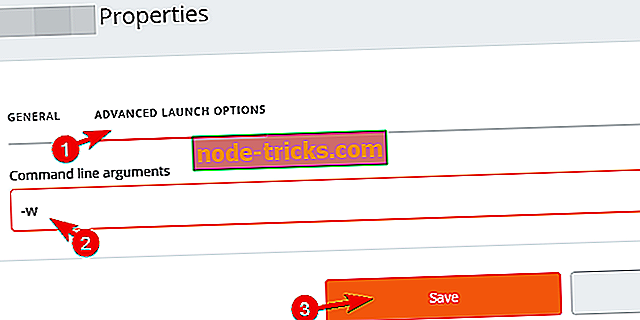
- Oyuna başla ve iyileştirmeler için bak.
Ve bu 32 bitlik bir versiyonda (64 bitin üzerinde) nasıl çalıştırılacağı:
6: Özel grafikleri güçlendirin ve Vsync'i devre dışı bırakın
Herhangi bir şekilde çift GPU yapılandırmasına sahipseniz, Sims 4'ü özel grafikler üzerinde uygulamanızı öneririz. Özel GPU, oyun başladığında varsayılan olarak entegre grafiklerden devralması gerekse de, bu geçiş aksaklıklara neden olur. Açıkçası, oyunun yüklenmesi bozuldu ve kekemelik bir olasılık.
Özel Nvidia veya ATI grafiğini iki şekilde uygulayabilirsiniz. İlk seçenek GPU'nun kontrol panelinden uygulanabilir. Orada ayrıca küresel olarak Vsync'i de devre dışı bırakmalısınız.
İkincisi oyunun kısayoluna sağ tıklamak ve bağlamsal menüden yüksek performanslı grafikleri seçmek. Sadece “Grafik işlemciyle çalıştır” seçeneğini seçin ve bu kartlardan ikisini seçin.
7: Modları kaldır
Modlar, “The Sims 4” deneyiminin hayati bir parçası. Ancak, bazıları oyunun performansı ile ilgili sorunlara neden olabilir. Ayrıca yozlaşma eğilimindedirler, ancak Origin'in yerleşik aracıyla onarılamazlar. Ve eğer bunlardan birçoğunu kurduysanız, olasılıkla, tekrar eden kekemelerin arkasında hangi bireysel modun olduğunu belirlemeye zorlanacaksınız.
Bu nedenle, ilk sırada kekeme uygulamalarının olup olmadığını belirlemek için geçici olarak tüm modları kaldırmanızı öneririz. Gerçekten de durum buysa, suçluyu belirlemek için topluluğun oluşturduğu Mode Conflict Detector'ı kullanabilirsiniz.
Modları geçici olarak devre dışı bırakmanın yolları:
- Oyunu ve Origins istemcisini kapatın ve bilgisayarınızı yeniden başlatın.
- C: Kullanıcılar: Kullanıcı adınız: DocumentsElectronic ArtsSims4 klasörü.
- Mods klasörünü kesin ve masaüstüne yapıştırın .
- Oyunu başlatın ve beyaz ekranın oluşup oluşmadığını kontrol edin.
8: Oyunu ve Kökeni Yeniden Yükle
Son olarak, hem oyunu hem de Origin istemcisini yeniden yüklemeyi deneyin ve en iyisini umalım. Çevrimiçi olarak bu konunun engin varlığına dayanarak, bunun büyük bir sorun olduğunu onaylayabiliriz. Oyun hatalı, tıpkı Sims 3'ün olduğu gibi. Ancak, çoğunluk hala kekemelik olmadan oyunu oynayabildiğinden, sorunun küçük kısmı sizin tarafınızda olabilir.
Sağladığımız sorun giderme talimatlarını uyguladığınızdan emin olun ve eğer oyun hala sürekli kurallara uymuyorsa, resmi forumdaki geliştiriciyle iletişim kurun.
Bununla birlikte, bu makaleyi bitirebiliriz. The Sims 4'teki kekemelik ile ilgili alternatif çözümleriniz veya sorularınız varsa, aşağıdaki yorumlar bölümünde anlatınız.

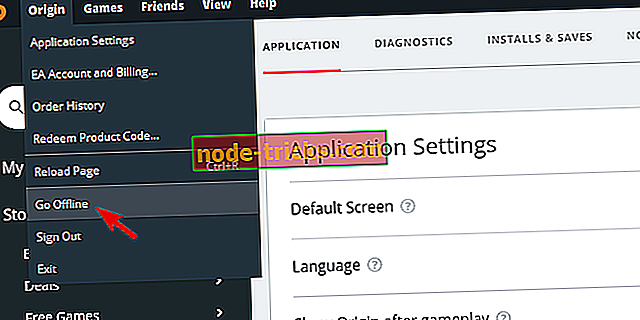
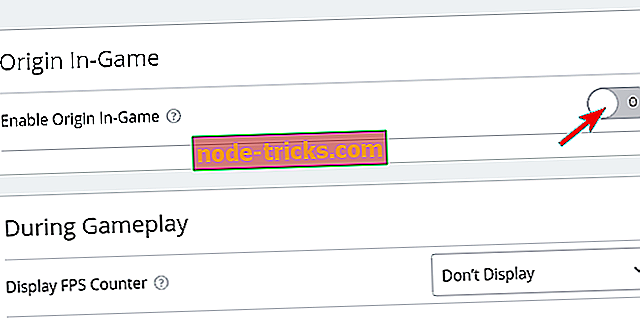
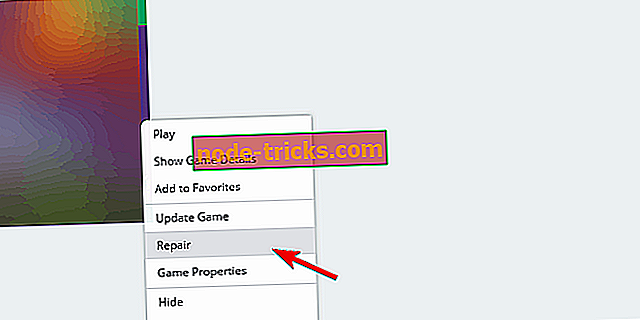
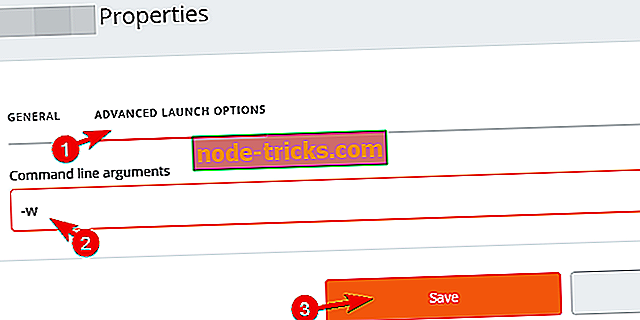

![Bir şeyler ters gitti 0x803f8003 Xbox hatası [Düzeltme]](https://node-tricks.com/img/fix/461/something-went-wrong-0x803f8003-xbox-error-3.jpg)





